「2025最新」無料でMP4動画を圧縮する方法
パソコンのストレージスペースの節約やインターネット経由での配信が速くにするために、MP4動画を圧縮したい人が多いようです。だから、この記事では、7つMP4動画を圧縮する方法を紹介いたします。
MP4動画を圧縮することで、よりスムーズにプレイでき、より高速な送信と共有が可能になります。興味があれば、ぜひご参考ください。
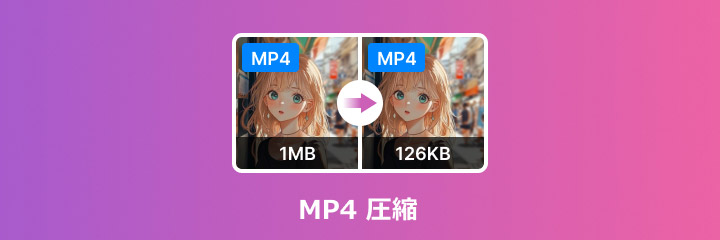
動画圧縮について
動画圧縮とは
動画圧縮とは、ストレージの節約や、インターネットを通じての送信がより効率的になるために、動画ファイルのデータサイズを小さくすることです。動画ファイルのサイズは多くの要因に影響されるため、動画を圧縮する方法も多くあります。ここではいくつか主な方法を紹介いたします。
1、 コーデックの選択:コーデックは、動画を圧縮するためのアルゴリズムです。これは動画ファイルを圧縮する際に最も重要な要素の一つとして、圧縮効率や画質に大きな影響を与えます。
2、ビットレートの調整: ビットレートは動画のデータ量を決定する要素で、ビットレートを低くするとファイルサイズが小さくなりますが、画質も低下します。
3、フレームレートの変更: フレームレート(FPS)を下げると、ファイルサイズを小さくすることができます。ただし、動画のスムーズさは損なわれます。
4、解像度の変更:解像度を下げることで、MP4動画のファイルサイズを小さくできます。例えば、1080p(フルHD)から720p(HD)に変更することで、ファイルサイズが大幅に減少します。ただし、画質もそれに応じて低下します。
動画圧縮の注意点
動画圧縮を行う際には、以下のような注意点を考慮することが重要です。
1、画質とファイルサイズのバランス:圧縮率を高めるとファイルサイズは小さくなりますが、画質が低下することがあります。MP4動画の画質、より良い視覚体験が重要な場合は、圧縮率を調整して適切なバランスを見つける必要があります。
2、十分な圧縮時間を保証:MP4動画を圧縮際に、十分な圧縮時間が必要です。特に、サイズが大きいなMP4動画を圧縮場合、複数MP4動画圧縮する場合です。圧縮を途中で中止するとデータが破損する可能性があります。
3、事前に動画をパックアップ: 圧縮プロセス中に、さまざまな状況で圧縮が中止されることが発生する可能性があります。このとき、ソースファイルのデータが破損する可能性があります。また、圧縮結果に満足できない場合は、バックアップファイルを使用して再圧縮することもできます。
1、Aiseesoft 動画変換 究極を使って三つの方法でMP4動画の圧縮する方法
MP4動画を圧縮するには、 Aiseesoft 動画変換 究極をおすすめします。このソフトは、動画をカットしたり、動画の解像度やビットレート、フレームレートを調整したり、動画のサイズを指定したり三つの方法でMP4動画を圧縮できます。
このソフトを使って、MP4動画を圧縮できだけでなく、MKV、AVI、FLV、WebM、MOV圧縮など様々な形式に対応できます。最新動画処理技術を使って、超高速度でMP4動画できます。元の画質を最大限に保存し、圧縮することもできます。また、MP4動画を圧縮した後プレイヤーでできます。効果に満足できない場合は、入力せずに再度調整することができます。
| 対応環境 | 圧縮速度 | 対応形式 | ファイルの上限サイズ |
|---|---|---|---|
| Windows OS: Windows 11、Windows 10、Windows 8.1 、Windows 8、Windows 7 macOS: macOS 10.12 或いはそれ以上、(macOS 15 Sequoiaを含む) |
★★★★★ | MP4、MKV、AVI、MPG、MPEG、RMVB、WMV、MPEG、VOB、MOV、WebMなど | 無制限 |
まず、この動画編集ソフトをダウンロードしてパソコンにインストールします。
サイズ指定!MP4動画を圧縮する方法
ステップ 1 ソフトを起動して、圧縮したいMP4動画を動画変換インターフェイスにドラッグアンドドロップします。
ステップ 2 追加したファイルの右側での「圧縮」ボタンをクリックします。表示された画面で、MP4動画のサイズまたは圧縮率を自分で指定できます。設定した後、「保存」ボタンをクリックします。最後、「すべて変換」ボタンをクリックしてMP4動画を圧縮できます。
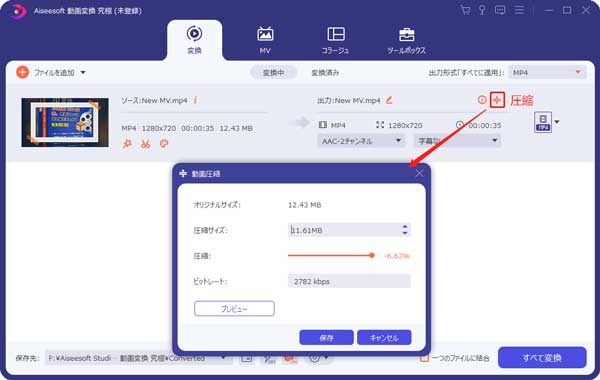
ステップ 3 或は、メニューでの「ツールボックス」タプをクリックして、「動画圧縮」機能を利用できます。「+」ボタンをクリックして、MP4動画を追加できます。表示された画面でMP4の名前、サイズ、解像度、フォーマットなどを入力して、「プレビュー」ボタンをクリックして、MP4動画の圧縮効果を確認できます。問題がなければ、「圧縮」ボタンをクリックして、MP4動画を圧縮できます。
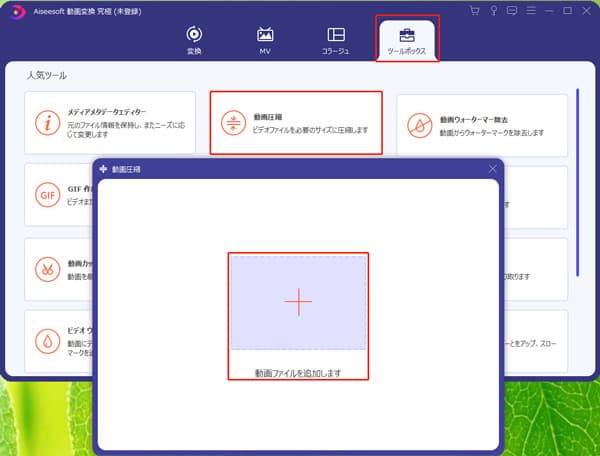
MP4動画のパラメータを調整して圧縮する方法
ステップ 1 ソフトを起動して、「変換」機能での「ファイルを追加」のボタンをクリックすることでMP4動画を追加できます。
ステップ 2 「出力形式」タプをクリックして、ビデオでMP4形式を選択します。右側での「設定」ボタンをクリックして、動画の画質、エンコーダ、解像度、ビットレート、フレームレートを調整できます。「新規作成」ボタンをクリックして、設定を保存できます。
ステップ 3 MP4動画アイコン中の再生ボタンをクリックして、圧縮後の効果をプレビューできます。
ステップ 4 問題がなければ、「すべて変換」ボタンをクリックして、圧縮後のMP4動画を入力できます。
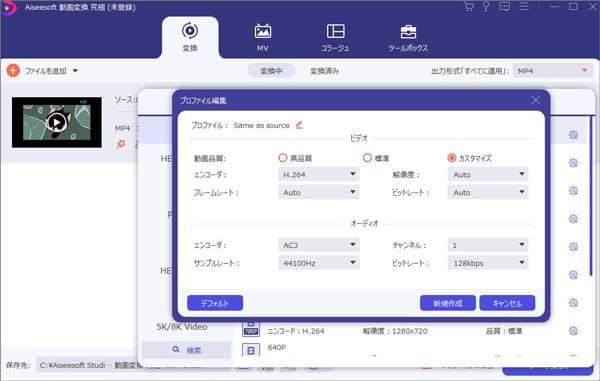
MP4動画をカットして圧縮する方法
ステップ 1 ソフトを起動して、MP4動画を追加します。
ステップ 2 ハサミのようなボタンをクリックして、MP4動画から不要部分をカットできます。
ステップ 3 MP4動画をカットすることで、長さを短縮して容量が小さくにすることができます。
ステップ 4 最後、「すべて変換」ボタンをクリックして、軽くするMP4動画を入力できます。
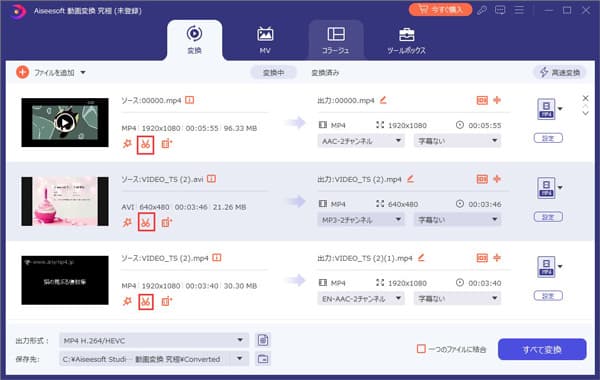
2、AviUtlで無料にMP4動画を圧縮する方法
AviUtlは人気がある動画編集フリーソフトとして、無料でMP4動画を圧縮できます。このソフトは、動画カット、動画結合、フィルタリング、動画に音声、文字を追加など様々な動画編集機能があります。動画カット機能を利用して、 MP4動画中の不要な部分を除去し、容量を小さくにすることができます。また、出力際に動画のビットレート、フレームレートなどを設定できます。
しかし、AviUtl編集機能の使用には、様々な拡張プラグインを導入する必要があります。初心者に対して操作が難しいです。
| 対応環境 | 圧縮速度 | 対応形式 | ファイルの上限サイズ |
|---|---|---|---|
| Windows XP、Windows Vista、Windows 7 | ★★★★ | AVI、WAV、MP4など | 無制限 |
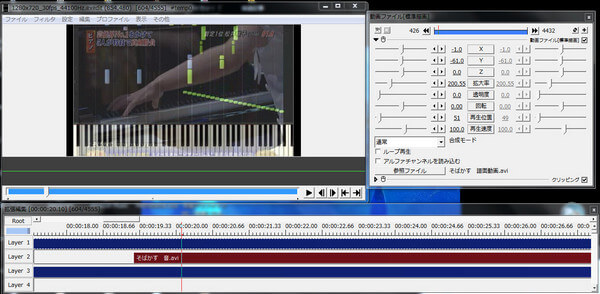
3、Moo0 動画圧縮器で手軽にMP4圧縮する方法
Moo0 動画圧縮器は、MP4動画圧縮フリーソフトとして簡単に使えます。また、MP4、AVI、MOV、 MKV圧縮などこともできます。ドラッグ&ドロップでMP4ファイルを追加して圧縮できます。ソフトウェア自体が軽量で、比較的少ないリソースで動作します。これで、圧縮処理をよりスムーズに進めることができます。また、自分で画質とファイルサイズのバランスを調整できます。
しかし、Moo0 動画圧縮器は基本的な圧縮機能を提供していますが、詳細なエンコード設定や高度な圧縮オプションが不足しています。また、プレビュー機能がないため、圧縮後の効果を確認することができません。
| 対応環境 | 圧縮速度 | 対応形式 | ファイルの上限サイズ |
|---|---|---|---|
| Windows XP/Vista/7/8/8.1/10 | ★★ | MP4、AVI、MOV、MKVなど | 無制限 |
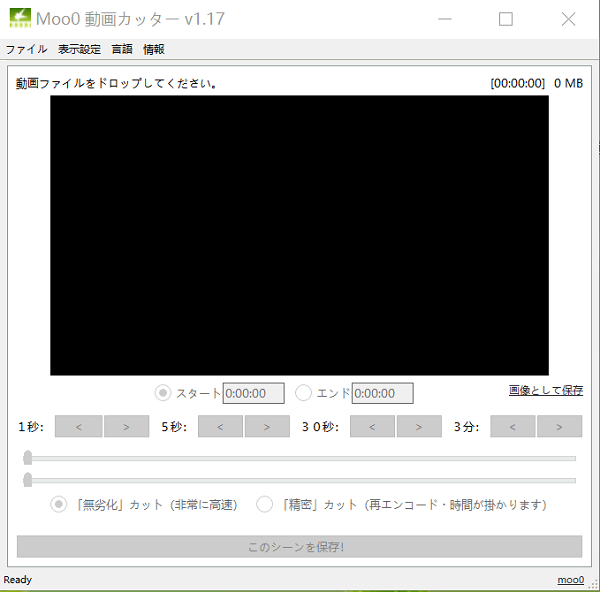
4、Windows デフォルト機能でMP4を圧縮する方法
Windows 自体のデフォルト機能を使用して、動画を表示、再生、共有、簡単な編集機能があります。中には、MP4動画をカットして圧縮できます。また、動画を出力する時にビデオの画質を選択できます。低解像度を選択することで、MP4動画のサイズを小さくにすることができます。
| 対応環境 | 圧縮速度 | 対応形式 | ファイルの上限サイズ |
|---|---|---|---|
| Windows 11、Windows 10、Windows 8.1、Windows 8、Windows 7 | ★★★★ | MP4、AVI、WMV、M2TS、3G2、MOV、M4Vなど | 無制限 |
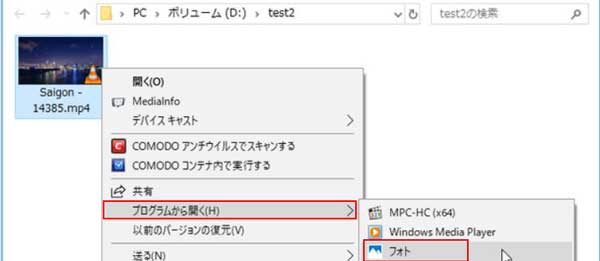
5、インストール不要!Aiseesoft フリー 動画圧縮で無料にMP4を圧縮する方法
Aiseesoft フリー 動画圧縮 オンラインという動画圧縮フリーサイトとして、完全無料にMP4動画を圧縮できます。また、複数のMP4動画ファイルを一度に圧縮するバッチ処理機能を提供しています。大量のファイルを効率的に処理できます。圧縮時にビットレートや解像度を調整することができます。これにより、画質とファイルサイズのバランスを自分で決めることができます。アップロードされたファイルは処理後に自動的に削除されます。他のオンラインツールと比べてページ内に広告がないので安心してご利用いただけます。
| 対応環境 | 圧縮速度 | 対応形式 | ファイルの上限サイズ |
|---|---|---|---|
| すべてウェブブラウザ | ★★★★★ | MP4、MKV、AVI、MPG、MPEG、RMVB、WMV、MPEG、VOB、MOV、WebMなど | 無制限 |
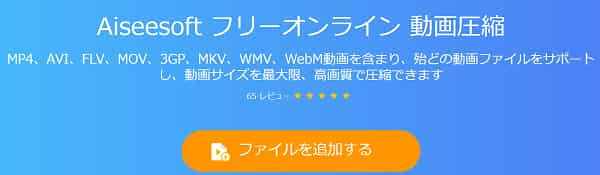
6、VideoSmallerを使ってMP4のサイズを小さくすることで動画を圧縮する方法
VideoSmallerは、シンプルで無料のオンライン動画圧縮サイトとして、手軽にMP4動画ファイルを圧縮できます。このソフトは、MP4動画のサイズを大幅に減らすことができます。圧縮時に画質をある程度保ちながらサイズを縮小します。アップロードしたMP4ファイルは処理後、一定の時間内に自動的に削除されるので、安心に使用することができます。品質の調整が可能で、画質とファイルサイズのバランスを取ることができますが、プレビュー機能がありません。
| 対応環境 | 圧縮速度 | 対応形式 | ファイルの上限サイズ |
|---|---|---|---|
| すべてウェブブラウザ | ★★★ | MOV、MP4、AVI、MPEG | 500MBまで |
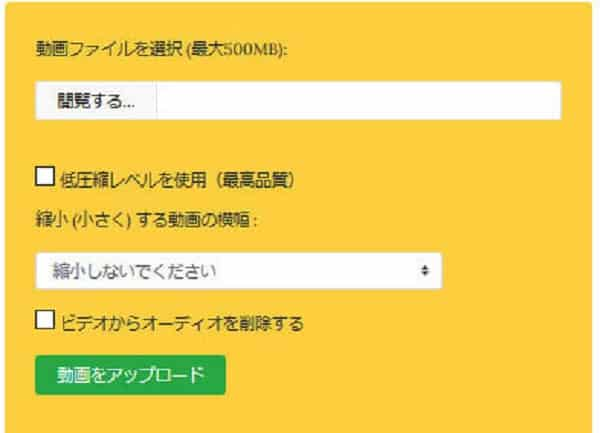
7、YOUCOMPRESSでMP4容量を小さくする方法
YOUCOMPRESSはもう一つオンラインMP4圧縮フリーサイトとして、アップロードされたファイルが自動的に圧縮できます。MP4動画のサイズは大幅に縮小しながら、画質をできるだけ保持します。MP4圧縮できるほか、AVI圧縮、MOV圧縮、 MP3圧縮、JPEG圧縮、PNG圧縮、GIF圧縮などファイル形式の圧縮にも対応できます。アップロードされたファイルは処理後に自動的に削除されます。
しかし、サイトなどは自分で設定できません。サイズ要件がある人にとっては非常に不便です。
| 対応環境 | 圧縮速度 | 対応形式 | ファイルの上限サイズ |
|---|---|---|---|
| すべてウェブブラウザ | ★★★ | MOV、MP4、AVI | 500MBまで |
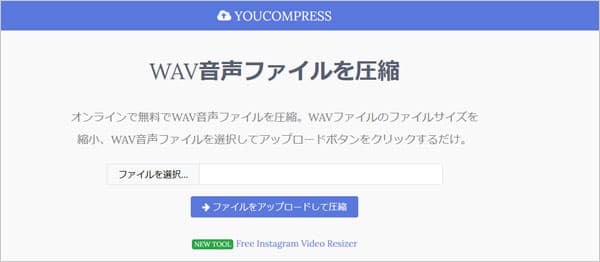
MP4圧縮によくある質問
質問 1:MP4の圧縮方式は?
答え 1:MP4の拡張子は「. mp4」で、国際標準化機構(ISO)が策定した動画・音声データの圧縮方式の標準規格の一つです。MP4は非可逆形式で、圧縮後は元に戻せません。
質問 2:動画ファイルを軽くするにはどうすればいいですか?
答え 2:動画ファイルを軽くするには、動画を圧縮する、解像度を下げる、ビットレート・フレームレートを調整する、動画から不要な部分をカットする、ファイル形式の変換するなどことができます。
質問 3:どの場合にMP4を圧縮する必要がありますか?
答え 3:4K MP4或いは1080PのMP4を見る時、たぶんスペースを占めます。この場合にMP4ファイルサイズを縮小して540Pに変換するほうがいいです。また、スペースを節約するために、USB、SDカード、ハードドライバ又はNASにMP4を保存したい場合にMP4サイズを圧縮する方がいいです。そのほか、MP4をYouTube、Vimeoとほかの動画共有サイトにアップロード或いはDropbox、WetransferにMP4をアップロードする場合、メールを送る時もMP4ファイルを圧縮する必要があります。
まとめ
本文では、MP4圧縮フリーソフト、フリーサイトを紹介いたします。MP4のサイズを変更することで直接に圧縮、MP4の解像度を下げることで圧縮、MP4のパラメータ調整することで軽くすることができます。自分で都合に応じて適用な方法を選択できます。中には、 Aiseesoft 動画変換 究極というソフトこの三つ方法でMP4を圧縮できます。また、MP4圧縮もプレビュー機能があります。
推薦文章